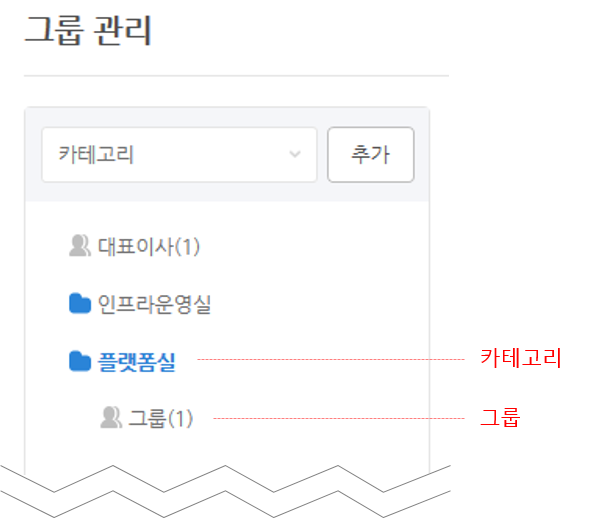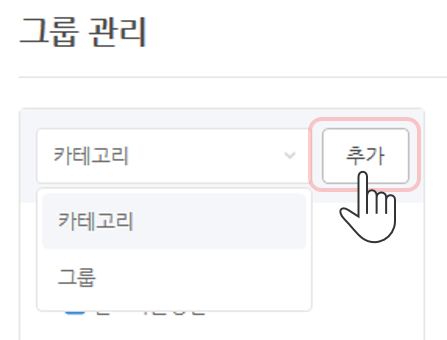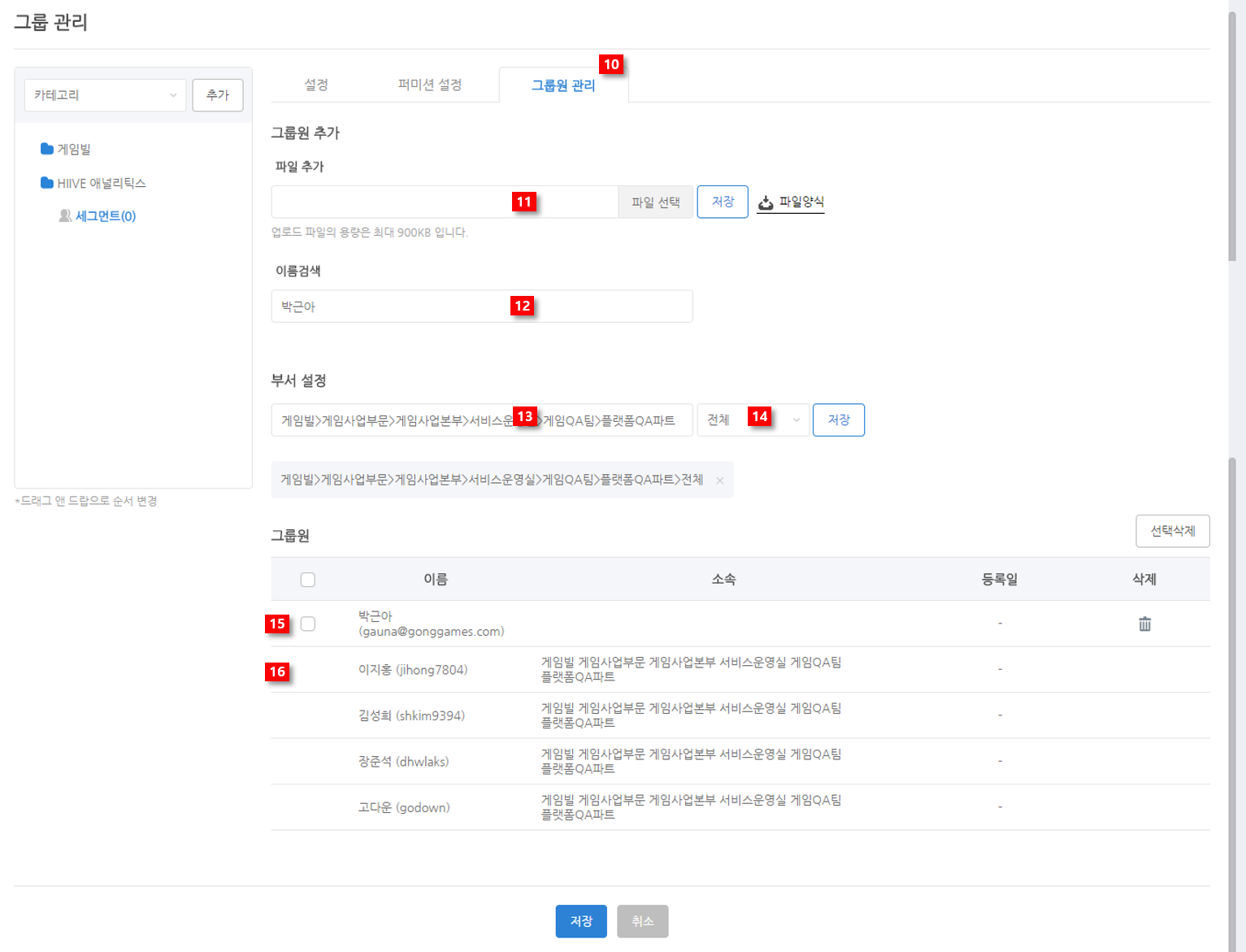HIVE 콘솔의 그룹 관리 메뉴 사용법입니다. 먼저, HIVE 콘솔(http://console.withhive.com)에 접속 후 로그인 해 주세요.
권한 관리를 위한 그룹 설정 메뉴는 아래 위치에서 찾을 수 있습니다.
관리 버튼에 마우스 오버 시 드롭다운 메뉴가 보여지고, 이곳에서 그룹 설정 메뉴를 찾을 수 있습니다. 관리하고자하는 하는 회사명을 선택해 메뉴에 진입해 주세요.
새로운 그룹 추가하기
메뉴에 첫 진입 시 화면입니다. 기존에 생성된 카테고리나 그룹이 있다면 표시됩니다.
파란색 폴더아이콘 항목은 카테고리입니다. 카테고리는 많은 수의 그룹이 있을 때 그룹 구분을 원활하게 하기 위해 지원되는 구분용 폴더 기능으로, 생성하지 않고 관리해도 무방합니다.
회색 사람아이콘 항목이 그룹입니다. 동일한 역할을 수행할 사용자 단위를 묶어 그룹으로 관리해 주세요. 그룹의 역할은 카테고리의 Depth의 영향을 받지 않도록 되어 있어, 카테고리 안에 카테고리를 두는 등 트리 구조로 그룹을 배치하여도 상위 그룹이 하위 그룹의 권한에는 영향을 미치지 않습니다. 카테고리와 트리 구조 이용 시 주의해 주세요.
새로운 그룹 또는 카테고리를 추가하기 위해 추가하고자 하는 항목을 콤보 박스에서 선택해 주세요. 선택 후 추가 버튼을 누르면 그룹 또는 카테고리가 하단에 추가됩니다.
추가한 그룹이나 카테고리를 선택해 이름을 설정해 주고, 드래그앤드랍으로 원하는 위치에 배치시킬 수 있습니다. 카테고리의 순서를 변경할 경우 하위에 속한 그룹도 모두 함께 이동됩니다.
그룹 이름 우측의 숫자는 그룹 내에 속한 그룹원 수를 의미합니다. 그룹 삭제 시 소속된 그룹원의 정보도 모두 삭제되어 권한이 제거됩니다.
그룹 설정
[1] 그룹 선택
생성된 그룹명을 선택하면, 우측에 그룹 설정을 위한 탭메뉴가 표시됩니다.
[2] 설정 탭
설정 탭을 눌러 그룹의 기본 정보를 설정합니다.
[3] 이름
그룹 이름을 입력합니다. 처음 그룹 생성 시 기본값으로 이름이 지정되어 있지 않으므로 생성 후 꼭 이름을 저장해 주세요. 최대 한글 20자까지 지정할 수 있습니다.
[4] 게임 권한 설정
그룹이 접근할 수 있는 게임 권한을 지정할 수 있습니다. 우측 리스트 박스에서 선택 가능한 게임 리스트가 표시됩니다. 권한을 부여할 수 있는 게임은 현재 권한을 부여중인 그룹이 속한 회사 소유의 게임만 가능합니다.
만약, 타사 게임에 대해 권한 부여가 필요한 경우 플랫폼실 시스템 관리자에게 문의해 주세요. 또한, 각 회사 권한 담당자의 허가가 반드시 필요하므로 권한 담당자를 통해 요청하셔야 합니다.
[5] 메뉴 권한 설정
그룹이 접근할 수 있는 HIVE 콘솔 내 메뉴를 지정하는 메뉴입니다. 지정을 위해서는 먼저 수정 버튼을 눌러 수정 메뉴로 진입해야 합니다.
[6] 메뉴 선택
현재 HIVE 콘솔에 등록되어 있는 모든 백오피스 메뉴 리스트가 표시됩니다. 권한을 부여하고자 하는 메뉴에 체크해 주세요. 제품명 우측 체크 박스에 체크하면 하위 페이지나 카테고리에도 일괄적으로 체크할 수 있습니다. (체크 해제도 동일)
[7] 메뉴 선택
메뉴를 선택한 뒤에는 반드시 이곳의 저장 버튼을 눌러 메뉴 선택을 저장해 주어야 합니다. (*하단의 전체 저장 버튼을 누르면 안됩니다.) 저장하고 싶지 않을 때는 취소 버튼을 눌러주세요.
퍼미션 설정
[8] 퍼미션 설정 탭
퍼미션 설정을 위해 퍼미션 설정 탭을 눌러주세요.
[9] 퍼미션 설정
앞서 설정 탭에서 이 그룹에 부여한 메뉴들의 퍼미션을 설정할 수 있습니다. 아무런 메뉴 권한이 없다면 이곳에서도 아무 메뉴가 표시되지 않으니, 반드시 설정 탭에서 그룹에 사용 가능한 메뉴 권한을 부여해 주세요.
설정 탭에서 메뉴 권한을 부여하면 읽기 권한은 자동적으로 주어집니다. 만약, 단순히 그 메뉴에 접근하고 조회만 가능하게 하고 싶다면 굳이 퍼미션 설정을 하지 않아도 됩니다. 읽기 외에 쓰기 권한이나 추가적인 관리 권한을 주고자 한다면 이곳에서 퍼미션을 부여해야 합니다.
각 제품이나 메뉴 별로 퍼미션이 동작하는 방식은 상이할 수 있으므로 사용자 측의 요청 사항에 따라 부여해 주시면 되며, 필요 시 해당 제품의 제품 가이드를 통해 퍼미션이 동작하는 방식을 더 상세히 알 수 있습니다. 제품 상세 가이드가 필요하신 경우 플랫폼실 플랫폼기획팀으로 문의해 주세요.
그룹원 관리
[10] 그룹원 관리 탭
그룹에 그룹원을 추가하기 위해 그룹원 관리 탭을 눌러주세요.
[11] 파일로 그룹원 추가
그룹에 추가할 그룹원 수가 수동으로 작업하기에 너무 많은 경우, 지정된 파일 양식을 통해 일괄적으로 업로드 할 수 있습니다. 입력폼 우측 파일양식버튼을 눌러 양식을 다운 받고, 가이드에 따라 추가할 사용자를 입력 후 업로드 해 주세요.
파일 양식을 다운로드 해 보면, ID 입력란 하나만 있는데 헤더 부분을 지우고 1행부터 입력해야할지 등 상세 가이드가 없습니다. 정확한 양식 사용법에 대해 개발팀 확인이 필요합니다.
[12] 이름검색으로 그룹원 추가
해당 그룹의 소속 회사 조직원에 대해 이름검색으로 그룹원을 추가할 수 있습니다. 이름을 검색하면, 그룹웨어에 등록된 사용자가 있을 시 자동으로 해당 조직원의 유무와 소속 정보를 알 수 있습니다. 소속 정보 등 추가하고자 하는 그룹원이 맞다면 검색 결과 영역을 클릭해 그룹원 리스트에 추가할 수 있습니다.
[13] 부서검색으로 그룹원 추가
해당 그룹의 소속 회사 부서에 대해 부서명 검색으로 그룹원을 일괄 추가할 수 있습니다. 텍스트를 입력하면(ex.사업) 입력한 텍스트가 조직 구조도에 포함되어 있는 모든 부서명을 자동 검색해 줍니다. 실 단위 부서명을 입력할 경우 하위 부서가 많아 검색 결과가 많아질 수 있으니 하위 조직의 부서명으로 검색하시면 좋습니다. 검색 결과를 선택하면 해당 부서에 속한 모든 부서원과 향후 해당 부서에 소속되는(신규 입사 등) 부서원들이 자동으로 해당 그룹에 추가됩니다.
[14] 부서검색에 대해 직급 필터 후 추가
부서 단위로 그룹원 추가 시, 해당 부서의 특정 직급자들만 그룹원으로 추가할 수 있습니다. 예를 들어 플랫폼실>플랫폼기획팀 선택 후, 직급을 책임으로 지정 시 플랫폼기획팀 내 책임 직급의 모든 부서원들이 그룹원으로 등록됩니다.
직급 필터 시, 이상/이하가 아닌 해당 직급만 추가됩니다. 만약 책임급 이상으로 그룹원을 추가하고 싶다면, 부서 선택 후 책임,파트장,팀장… 등으로 책임급 이상 직급들을 한번씩 모두 등록해 주시면 됩니다.